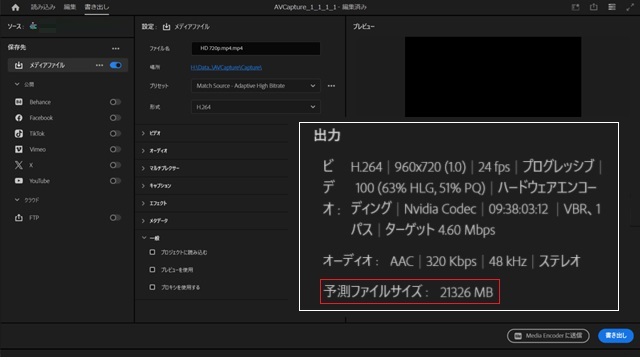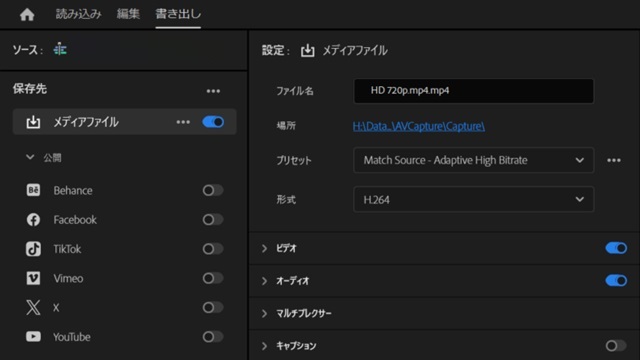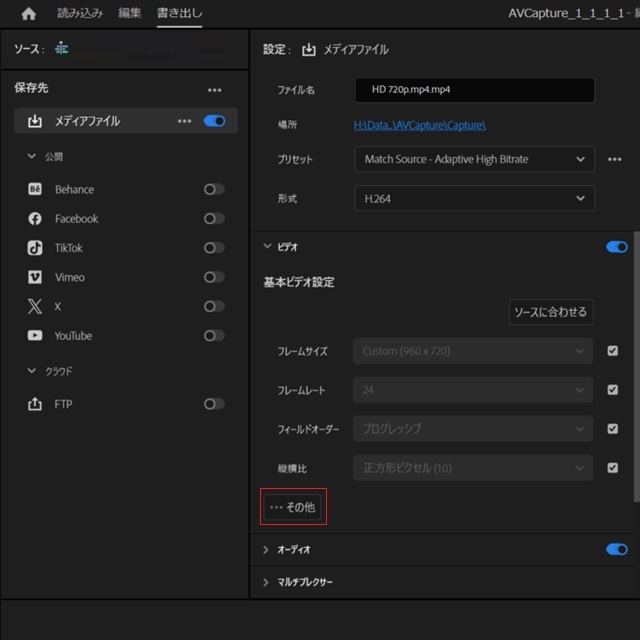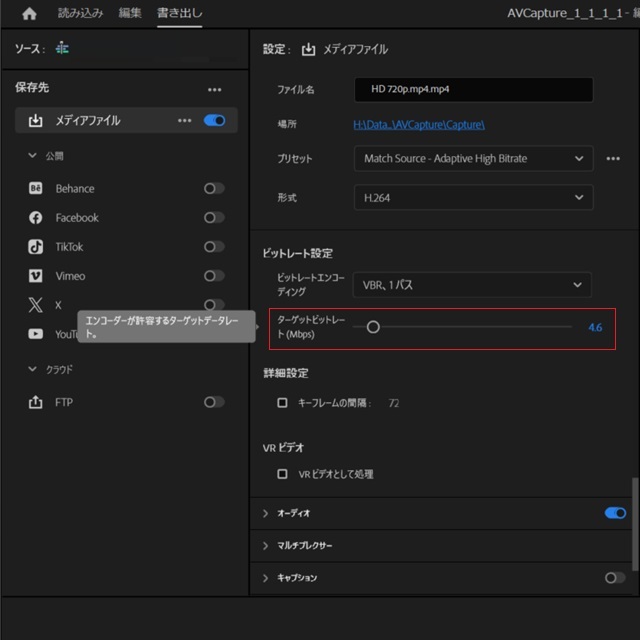納品した動画のサイズを少しだけ小さくして欲しいという要望があり、Premiere Proで出力する動画ファイルの容量を微調整して出力する方法を備忘録的に投稿します。
[ターゲットビットレート]で調整
解像度などを変更せずに、動画を出力した際のファイルサイズを調整するには[ターゲットビットレート]で調整ができます。
あくまで調整なので、ファイルサイズを劇的には圧縮できません。
[ターゲットビットレート]を変更するには、具体的には次の手順で行います。
1.[書き出し]タブを選択して[設定|ビデオ]を選択します。
2. 展開した[ビデオ]項目の[その他]を選択します。
3. 追加された項目で[ビットレート設定|ターゲットビットレート]のスライダーを調整します。
4. [書き出し]画面の右下の[出力]項目の[予測ファイルサイズ]が参考になります。
5. 動画を出力してサイズを確認します。
画面の右下の[予測ファイルサイズ]は動画の構成などで、その通りに出力されない場合があります。
まとめ
Premiere Proで出力する動画ファイルの容量を微調整して出力する方法を紹介しました。
[書き出し]画面の[ターゲットビットレート]を調整することで、動画として出力した際のファイルサイズを調整できます。
Premiere Proで動画ファイルのファイルサイズを微調整したいの参考になれば幸いです。
スポンサーリンク
最後までご覧いただき、ありがとうございます。